Filigranele din imaginile digitale sunt etichete semi-transparente care identifică de obicei titularul drepturilor de autor asupra acelei imagini. Uneori, retușarea unui filigran este ultima soluție pentru a readuce o fotografie sau o imagine în starea sa naturală. Acest lucru ar putea fi util, de exemplu, dacă ați pierdut imaginea originală și ați avea doar o copie cu un filigran pe ea. Deci, cum ai face asta? În mod normal, ați deschide un editor de imagini și ați picta cu atenție eticheta pixel cu pixel, rezultând ore și ore de muncă plictisitoare, plictisitoare!
Sau, puteți face același truc cu Inpaint doar în cateva minute! Deci, iată cum puteți elimina un filigran dintr-o imagine în 3 pași simpli:
Pasul 1: Deschideți fotografia cu un filigran în Inpaint
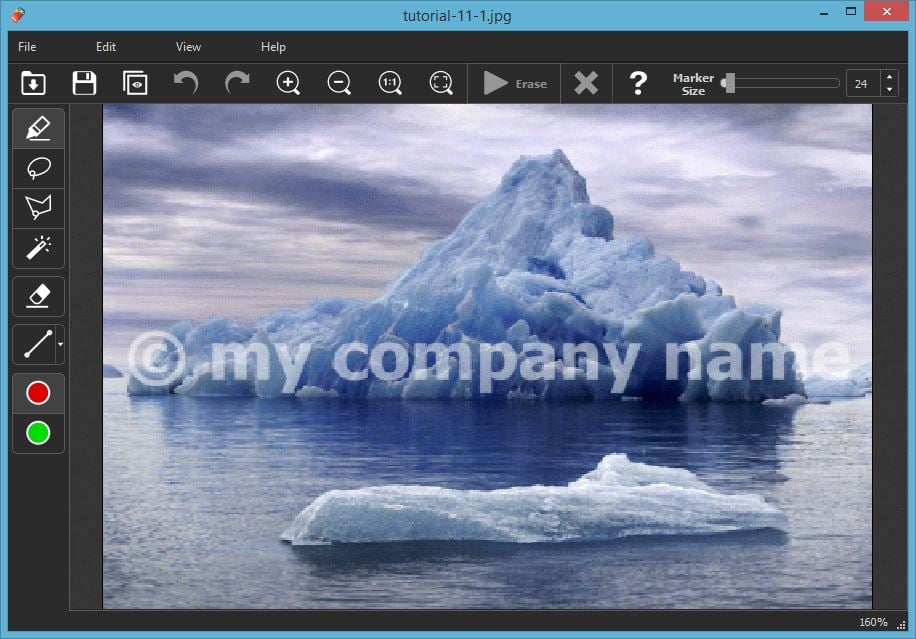
Pasul 2: Utilizați instrumentul Marker pentru a selecta o zonă de filigran
Comutați la instrumentul Marker din bara de instrumente și selectați zona de filigran. Rețineți că puteți ajusta dimensiunea precisă a markerului pentru o selecție fină. De asemenea, puteți aplica instrumentul Baghetă magică pentru a selecta o zonă de filigran cu un singur clic – acest lucru funcționează cel mai bine cu filigranele sau logo-urile opace cu o singură culoare.
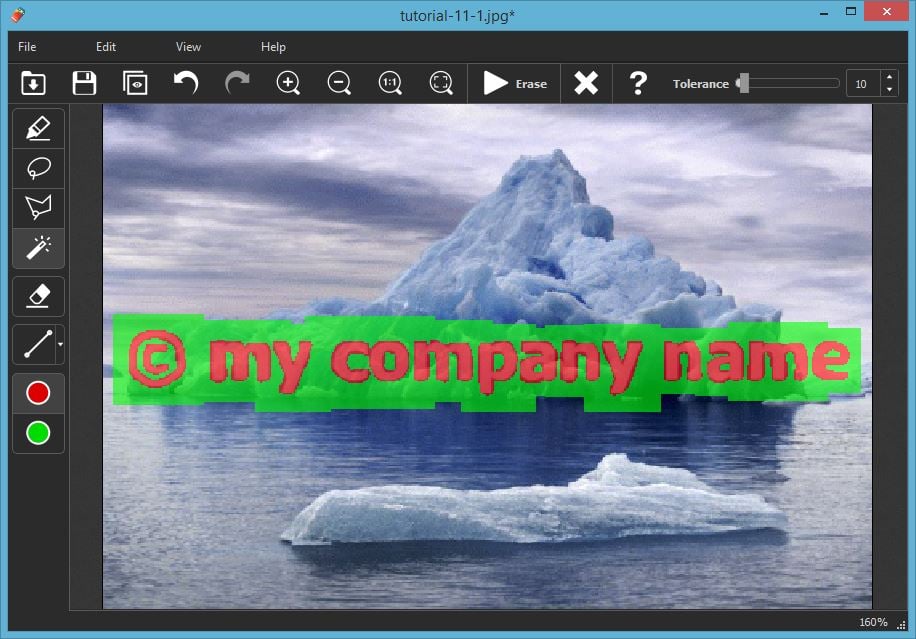
Pasul 3: Rulați procesul de restaurare
În cele din urmă, rulați procesul de restaurare făcând clic pe butonul „Ștergeți”. Inpaint va procesa imaginea și va elimina filigranul din acesta.
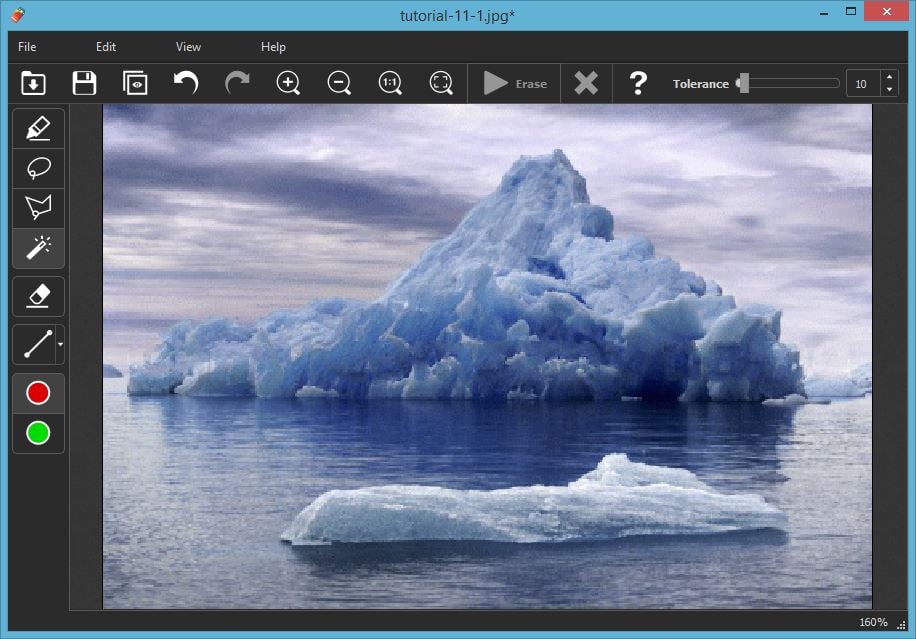
Feedback clienți:
Această aplicație face ceea ce spune și o face bine. Eliminați filigranele? Simplu. Scăpați de ștampilele de dată? Simplu. Eliminați oamenii din fotografie? Inc redible! „Mi-am dorit o modalitate ieftină și ușoară de a elimina detaliile din fotografiile mele și acest lucru o face foarte bine.
Mark
De asemenea, probabil că te-a interesat:
Retușează mai multe Fotografii cu Batch Inpaint
Eliminați filigranele, ștampilele de dată și alte obiecte nedorite în modul batch.
